Теперь мои Apple Watch работают на 5 часов дольше
Проверил, сколько времени мои Apple Watch Series 2 на watchOS 5 работают без подзарядки.
Снимал часы с площадки в 7 утра первого дня и оставался с разряженным гаджетом в среднем к 17 часам следующего. Повторял это «упражнение» 6 раз, и результат всегда был около 34 часов.
Мне не хватало 5 часов, чтобы часы доживали до 22, когда я чаще всего уже дома и ложусь спать.
Поэтому разобрался с энергоемкими процессами и собрал набор советов, которые помогли мне приблизиться к этому результату.
1. Не используйте максимальную яркость экрана
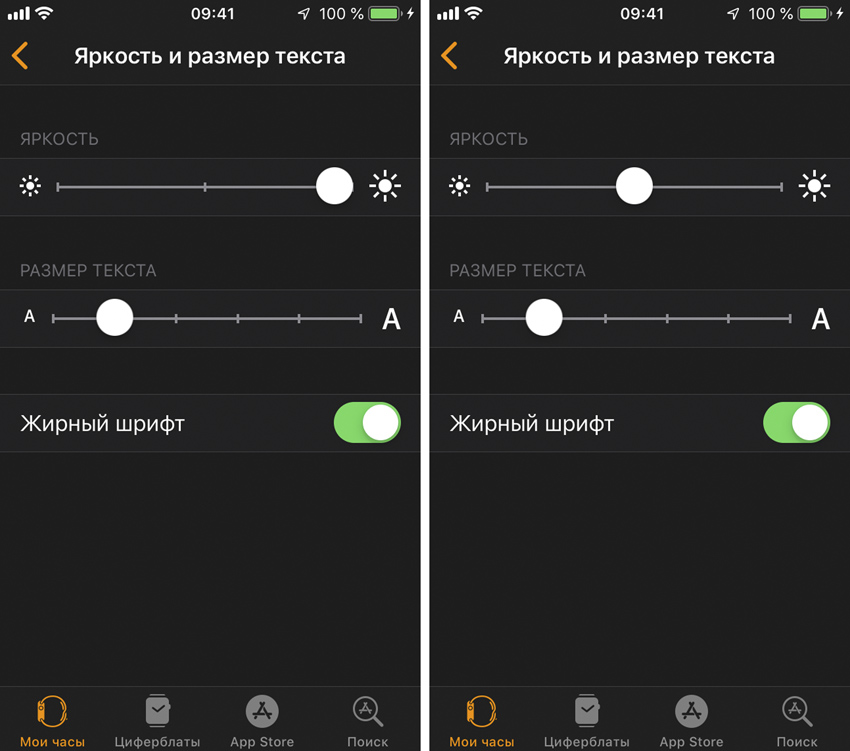
Как: остановитесь на среднем значении яркости в меню Watch > «Яркость и размер текста» на iPhone.
В Apple Watch установлен достаточно качественный OLED-экран, даже половины яркости которого хватает, чтобы увидеть все необходимое как в помещении, так и днем на улице.
Уверен, в максимальной яркости нет смысла, а энергии она потребляет не мало.
2. Уберите активацию при повороте запястья
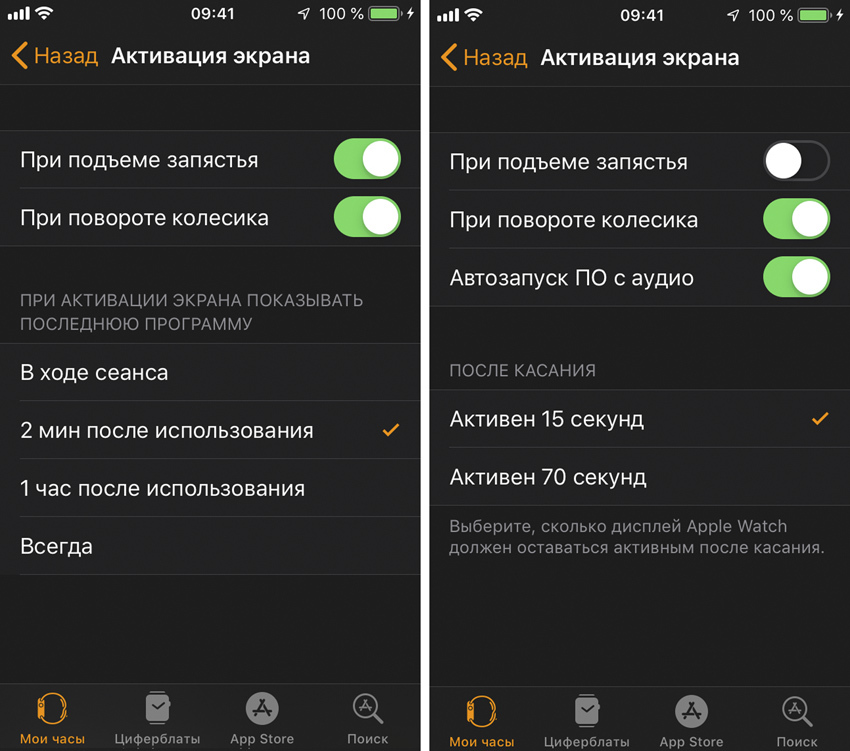
Как: переведите в неактивное положение переключатель «При подъеме запястья» в меню Watch > «Основные» > «Активация экрана» на iPhone.
Если отключите автоматическую активацию, включить экран Apple Watch можно будет простым тапом.
В моем случае не использовать эту возможность постоянно не так удобно, но вот отключать ее на коллективных мероприятиях очень даже можно.
3. Обязательно разберитесь с режимом «Театр»
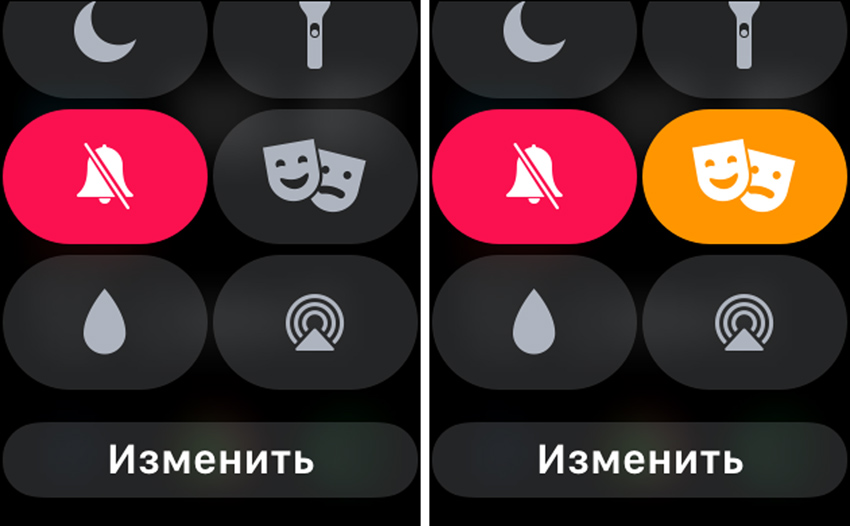
Как: активируйте возможность ярлыком с изображением масок в «Пункте управления» на Apple Watch.
Если вы не снимаете Apple Watch даже во время сна, используйте режим «Театр».
Он выключает активацию экрана после поворота, и, с одной стороны, даже является временным аналогом предыдущего пункта.
Тем не менее, в режиме «Театр» Apple Watch не будут показывать уведомления.
4. Не используйте функцию «Привет, Siri»
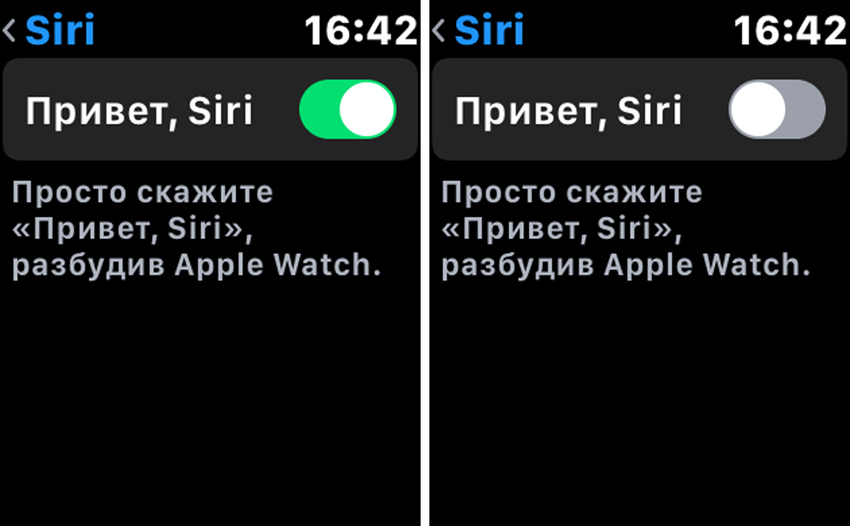
Как: переведите в неактивное положение переключатель «Привет, Siri» в меню «Настройки» > «Основные» > Siri на Apple Watch.
Вокруг и без того достаточно гаджетов, которые отзываются на «Привет, Siri». Не вижу смысла загружать этим еще и Apple Watch.
Более того, использование голосовых ассистентов до сих пор кажется мне не самой хорошей идеей.
5. Уберите активацию Siri поворотом запястья
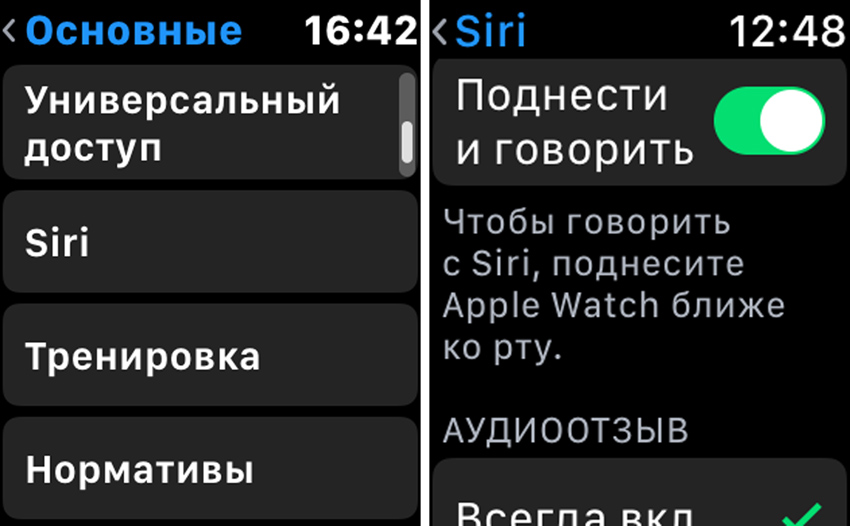
Как: переведите в неактивное положение переключатель «Поднести и говорить» в меню «Настройки» > «Основные» > Siri на Apple Watch.
В watchOS 5 активировать Siri можно без всяких команд. Достаточно повернуть запястье, приподнять Apple Watch и продиктовать задачу.
Эта возможность по моим наблюдениям потребляет немало энергии, и ее можно легко отключить.
6. Удалите приложения, которыми не пользуетесь
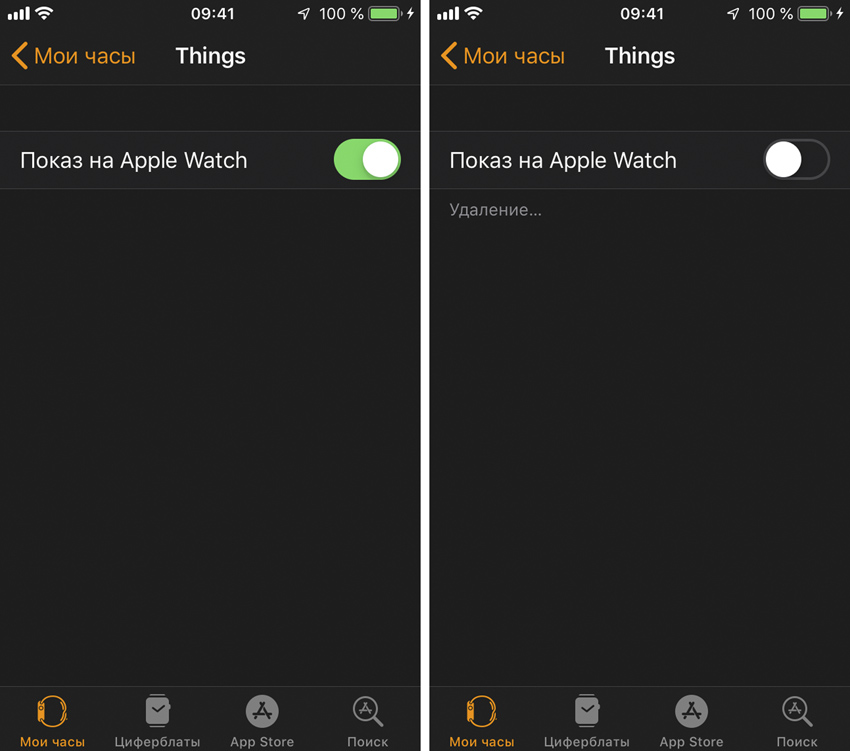
Как: переведите в неактивное положение переключатель «Показ на Apple Watch» в меню приложения в Watch на iPhone.
Даже если вы не пользуетесь программами на Apple Watch, они регулярно обновляются через iPhone и тратят на этот процесс заветный заряд аккумулятора часов.
Удалите самые бесполезные и окажетесь в выигрыше.
7. Отключите обновление контента в приложениях
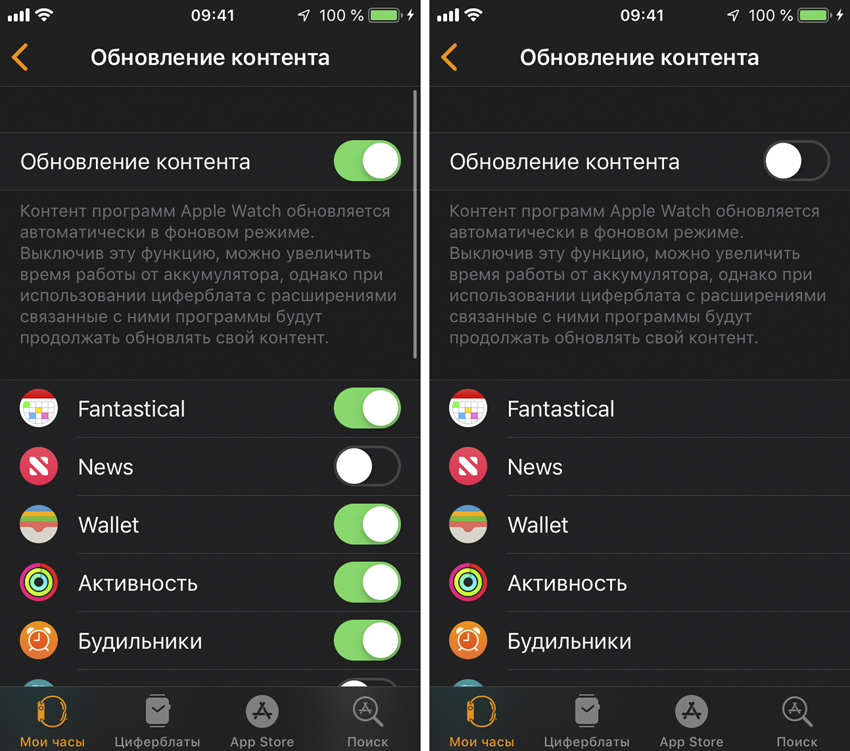
Как: переведите в неактивное положение переключатель «Обновление контента» в одноименном меню Watch > «Основные» на iPhone.
Даже если вы отключите автоматическое обновление контента приложений в фоне, это будут продолжать делать те, которые добавлены на ваши циферблаты.
По большому счету, отказываясь от этой возможности, вы вообще ничего не теряете.
8. Выключите уведомления, которые не нужны
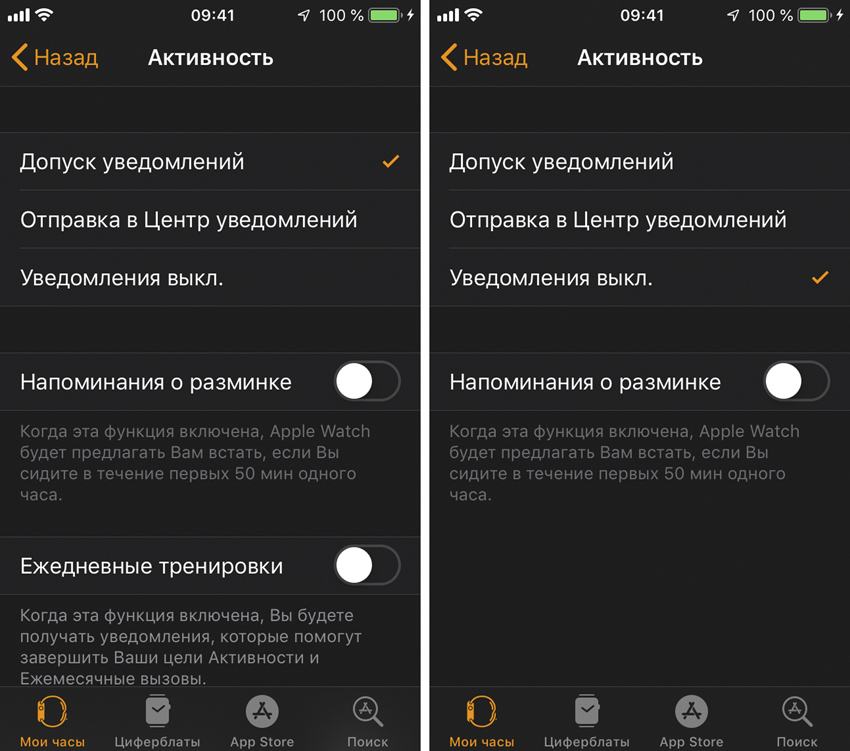
Как: выберите «Уведомления выкл.» в меню приложения в Watch > «Уведомления» на iPhone.
За годы использования Apple Watch я пришел к выводу, что 90% уведомлений на часах просто не нужны.
Рекомендую оставить только самые важные, остальные вы сможете просмотреть и с iPhone.
9. Откажитесь от контроля сердечной активности
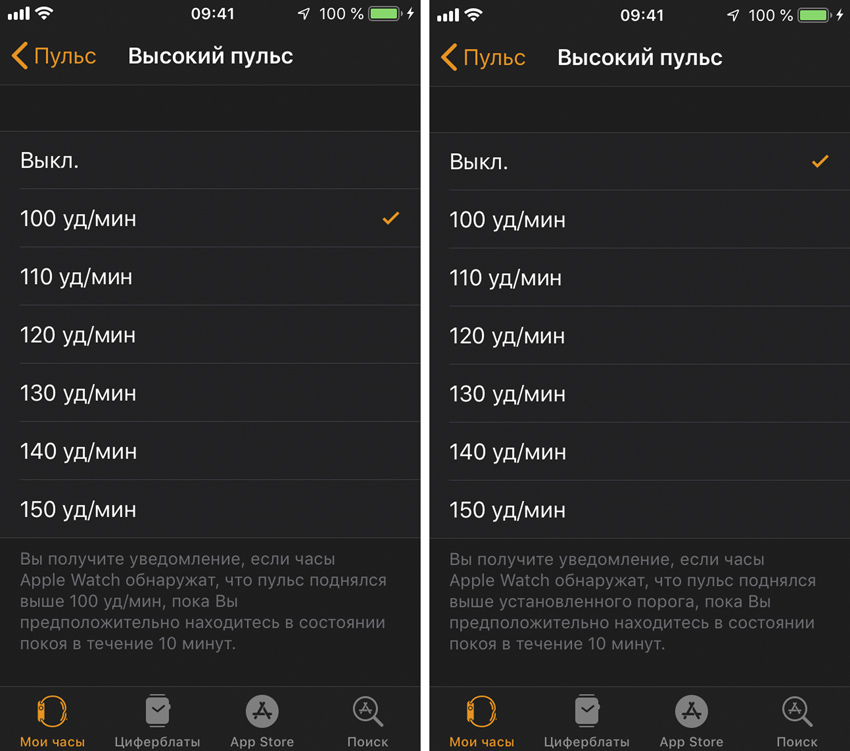
Как: выберите «Выкл.» в меню Watch > «Пульс» > «Высокий пульс» на iPhone.
Apple Watch могут контролировать скачки пульса больше 10 минут, когда вы находитесь в состоянии покоя.
Если у вас нет склонности к проблемам сердца, можете не использовать эту функцию.
10. Включите экономию энергии для тренировок
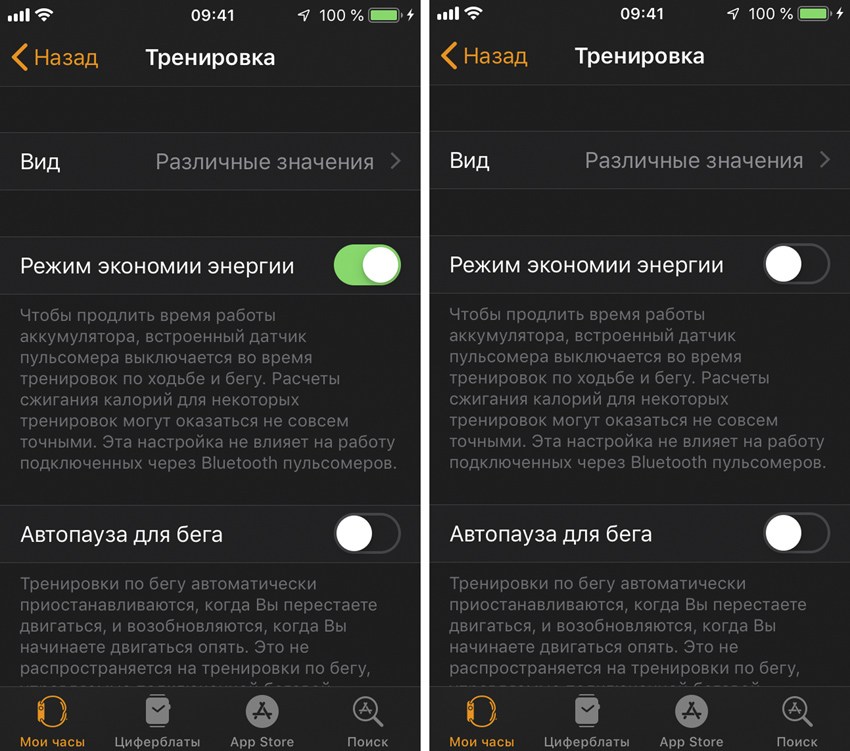
Как: переведите в активное положение переключатель «Режим экономии энергии» в меню Watch > «Тренировка» на iPhone.
Чтобы продлить время автономной работы часов, эта возможность выключит пульсометр, когда вы занимаетесь ходьбой и бегом.
Расчеты будут не настолько точными, но и их вам будет более чем достаточно для контроля свой активности.
11. Используйте режим экстренной автономности
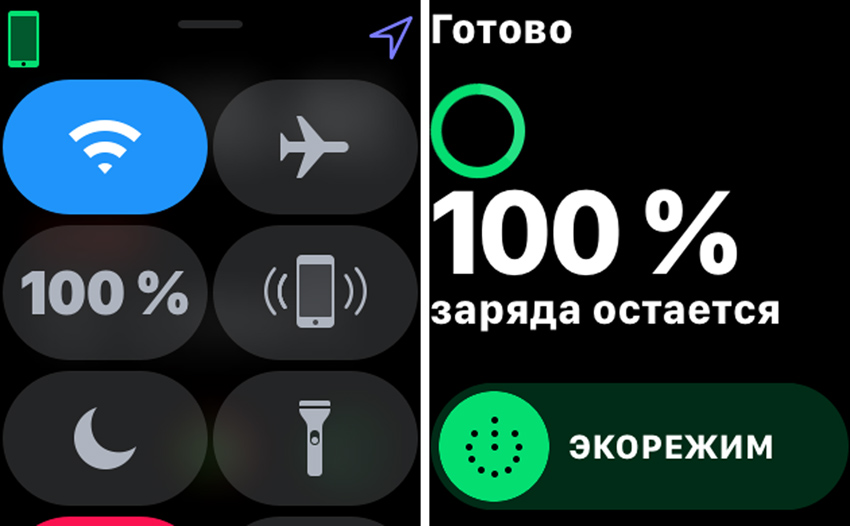
Как: активируйте экорежим из меню аккумулятора, которое можно включить из «Пункта управления» на Apple Watch.
В конце концов, вы можете использовать режим экстренной экономии энергии.
Он выключает все функции Apple Watch кроме отображения времени, которое будет появляться по нажатию на боковую кнопку.
Единственное «но»: в этом случае вы фактически выключаете часы, и включаться они будут достаточно медленно.
Похвали автора2
